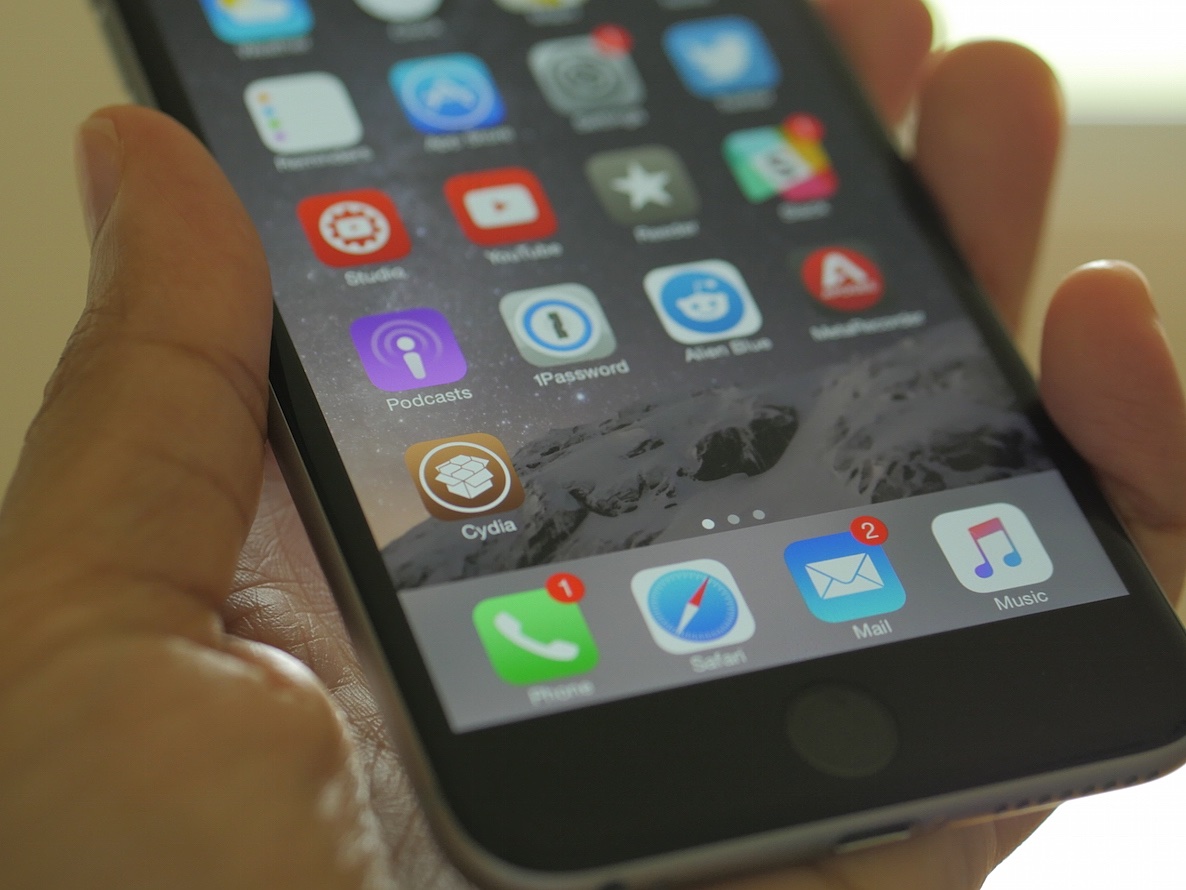
วิธีซ่อนแอปเปิดอยู่ iPhone 13? จะซ่อนแอพใน iPhone 12 ได้อย่างไร? จะซ่อนแอพใน iPhone 11 ได้อย่างไร? ซ่อนแอปเปิดอยู่ iPhone 13 Pro แม็กซ์? ซ่อนแอพใน iPhone 12 Pro Max หรือไม่ ซ่อนแอพใน iPhone 11 Mini?
มีหลายวิธีในการเก็บรักษาและรักษาความเป็นส่วนตัวของเรา ดังนั้นเมื่อพูดถึงการซ่อนแอปบนอุปกรณ์ของเรา จึงจำเป็นอย่างยิ่งสำหรับหลายๆ คน ประเด็นก็คือ เราสามารถบอกให้คนที่เรารักหรือคู่แต่งงานของเราใช้ Passcode ของเราเพื่อเข้าถึงอุปกรณ์ของเราเพื่อรักษาความไว้วางใจ อย่างไรก็ตาม ในบางครั้ง มีข้อมูลบางอย่างที่เราต้องการเก็บไว้เฉพาะตัวเราเอง
หากคุณกำลังมองหาวิธีซ่อนแอพบน iPhone หรือ iPad ให้อ่านโพสต์นี้ต่อ ด้านล่างนี้ เราจะแสดงวิธีที่ดีที่สุดในการซ่อนแอป iPhone 13, 13 มินิ, 13 โปรแม็กซ์, iPhone 12, 12 Pro, 12 มินิ, iPhone 11, 11 โปรแม็กซ์, 11 มินิ, iPhone XR, iPhone X, iPhone 8 และแม้แต่ iPad
วิธีซ่อนแอพใน iPhone X/iPhone 8/iPad/iOS 11
ด้านล่าง เราจะแสดงวิธีซ่อนแอพบน iPhone ของคุณโดยเปิดใช้งานการจำกัด
วิธีนี้ทำให้คุณสามารถซ่อนแอพที่เลือกไว้บน iPhone ของคุณได้อย่างง่ายดาย ทำตามขั้นตอนด้านล่างเพื่อซ่อนแอพใน iPhone ของคุณ
ขั้นตอนที่ 1: บน iPhone ของคุณไปที่ การตั้งค่า
ขั้นตอนที่ 2: คลิกที่ General แล้วเลือก ข้อ จำกัด.
ขั้นตอนที่ 3: ตอนนี้แตะที่ เปิดใช้งานข้อ จำกัดป้อนไฟล์ รหัสผ่านข้อ จำกัด แล้วป้อนอีกครั้งเพื่อยืนยันรหัสผ่านของคุณ
ขั้นตอนที่ 4: มีตัวเลือกในการซ่อนแอพหุ้น เช่น Safari กล้อง และ iTunes Store บน iPhone X หรือ 8 สิ่งที่คุณต้องทำที่นี่คือปิดสวิตช์ข้างแอพ/แอพที่คุณต้องการซ่อน
หากต้องการซ่อนแอพที่ดาวน์โหลดบน iPhone ให้เลื่อนลงเพื่อเลือกแอพภายใต้ เนื้อหาที่อนุญาต ส่วน. คุณสามารถซ่อนแอพที่ดาวน์โหลดมาทั้งหมดบน iPhone ของคุณได้โดยเลือก ไม่อนุญาตแอป หรือซ่อนแอพที่ดาวน์โหลดบน iPhone ของคุณ โดยเลือกอายุตั้งแต่ 4+, 9+, 12+, 17+
วิธียกเลิกการซ่อนแอพที่ซ่อนอยู่ใน iPhone 13 / 12 / 11
คุณสามารถเลิกซ่อนแอพใดๆ บน iPhone ได้ง่ายๆ โดยทำตามขั้นตอนด้านล่างนี้
ขั้นตอนที่ 1: ไปที่ การตั้งค่า แอพบนอุปกรณ์ของคุณ
ขั้นตอนที่ 2: ตอนนี้ป้อน รหัสผ่านข้อ จำกัด คุณได้กำหนดไว้แล้ว
ขั้นตอนที่ 3: เปิดสวิตช์ข้างแอพที่คุณต้องการเลิกซ่อน
หรือดีกว่านั้น คุณสามารถปิดการใช้งานข้อจำกัดเพื่อเลิกซ่อนแอพที่ซ่อนอยู่ทั้งหมด
ขั้นตอนที่ 1: บน iPhone ของคุณไปที่ การตั้งค่า > General > ข้อ จำกัด.
ขั้นตอนที่ 2: ป้อน รหัสผ่านข้อ จำกัด
ขั้นตอนที่ 3: ในที่สุดแตะที่ ปิดการใช้งานข้อ จำกัด และป้อนรหัสผ่านอีกครั้ง
วิธีซ่อนแอพบน iPhone 13 Pro / 12 Pro / 11 Pro
ขั้นตอนที่ 1: บน iPhone ของคุณไปที่ การตั้งค่าและเลื่อนลงมาจนเห็น ตัวเลือกเวลาหน้าจอ. เปิดและเลือก ข้อ จำกัด ด้านเนื้อหาและความเป็นส่วนตัว ตัวเลือก
ขั้นตอนที่ 2: ตอนนี้คุณควรป้อนรหัสผ่านของคุณ คุณควรสร้างใหม่หากคุณยังไม่ได้ทำ
ขั้นตอนที่ 3: หากต้องการซ่อนแอปที่โหลดไว้ล่วงหน้า เลือก แอพที่อนุญาต ตัวเลือกและปิดการใช้งานแอพที่คุณต้องการซ่อนจาก iPhone
คุณสามารถใช้ตัวเลือกนี้เพื่อซ่อนแอพหุ้นใน iPhone XS Max ของคุณ อย่างไรก็ตาม หากต้องการซ่อนแอปที่ดาวน์โหลดมา คุณจะเลือก ตัวเลือกการจำกัดเนื้อหา. ซึ่งจะทำให้คุณมีตัวเลือกในการซ่อนแอพที่คุณดาวน์โหลดบน iPhone หรือ iPad
นั่นคือทั้งหมดที่ต้องรู้ เราหวังว่าคุณจะพบว่าโพสต์นี้มีประโยชน์






เขียนความเห็น